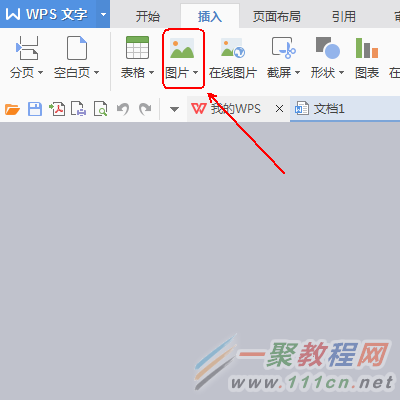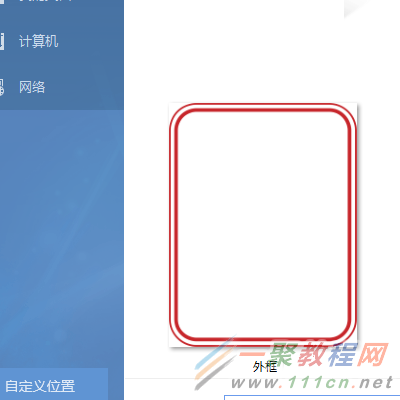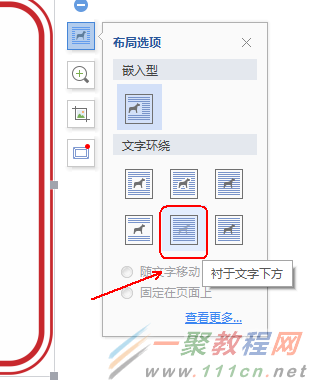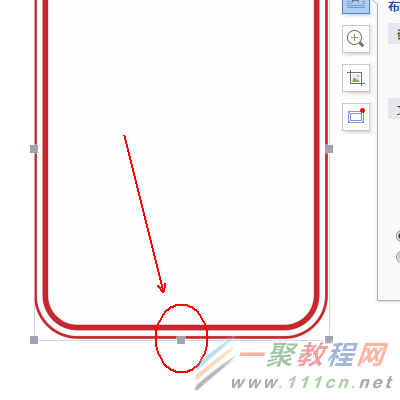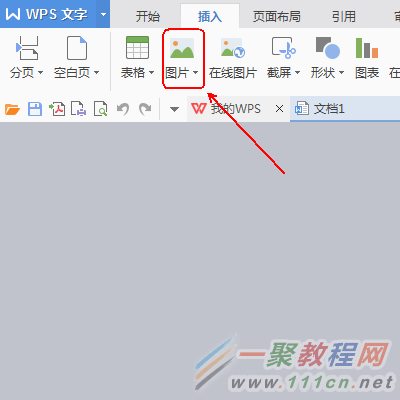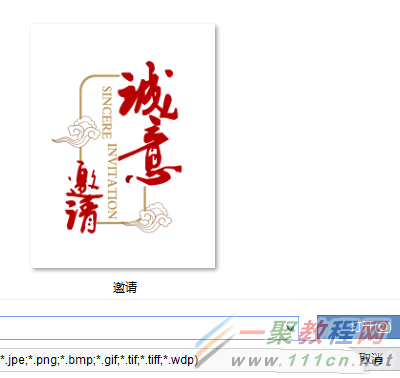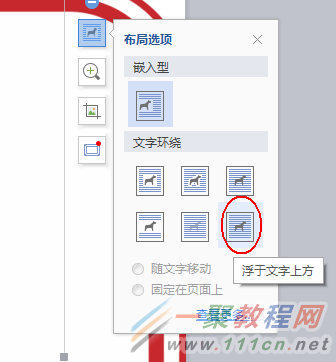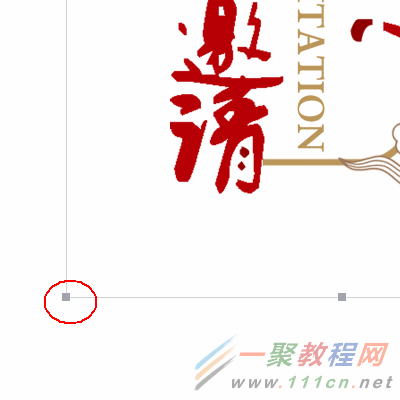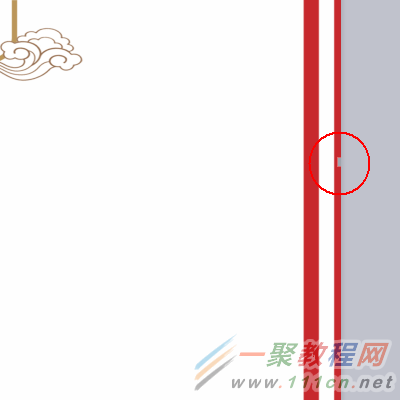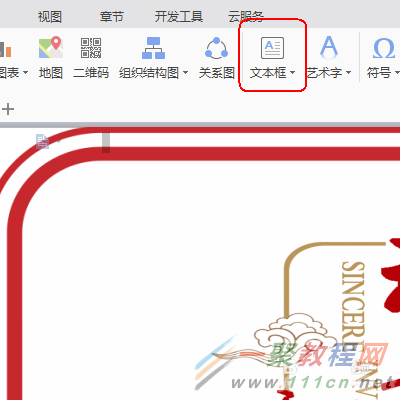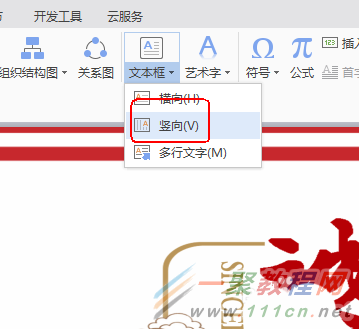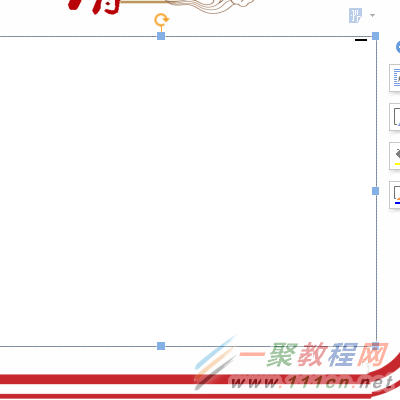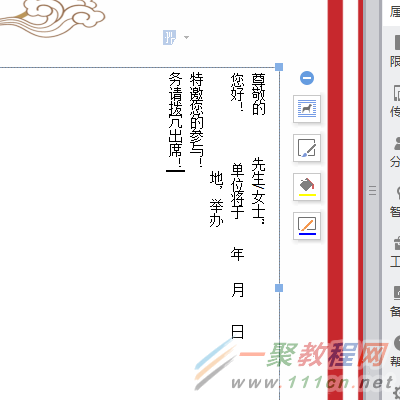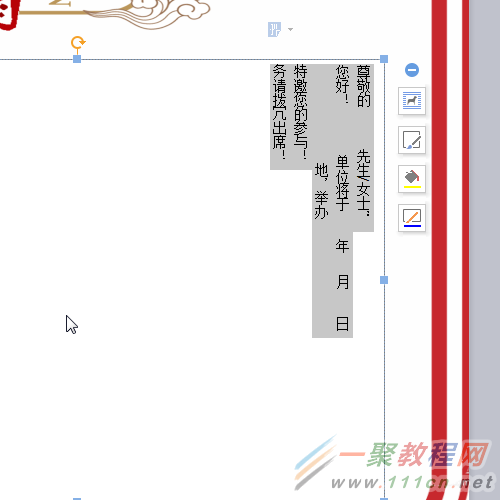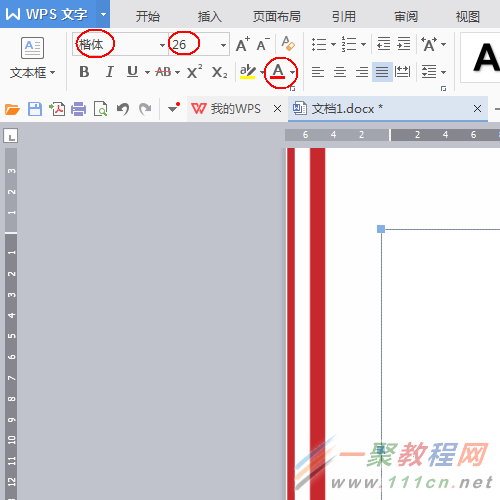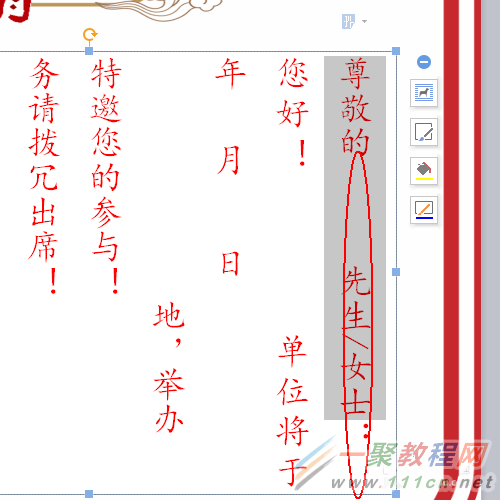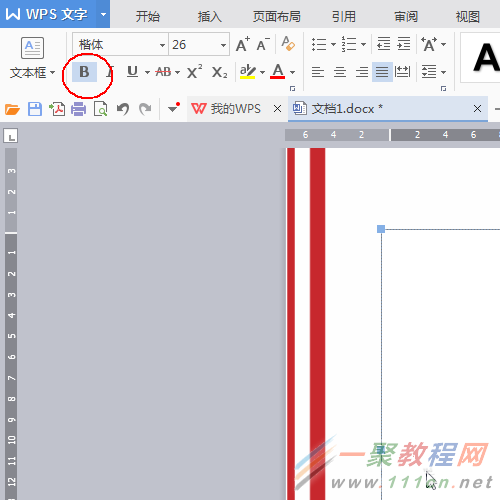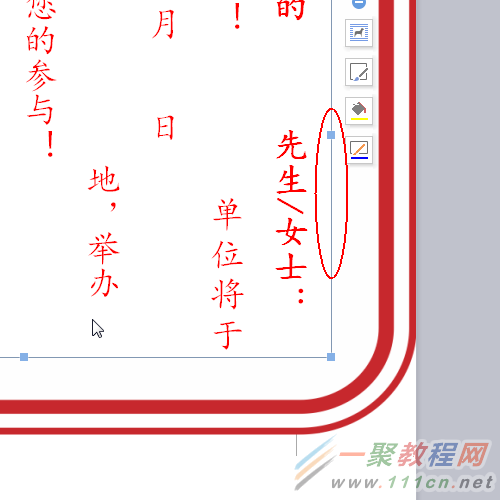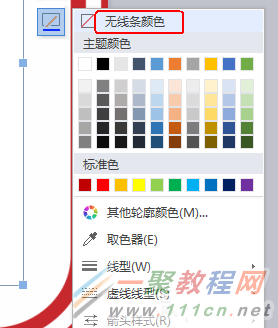最新下载
热门教程
- 1
- 2
- 3
- 4
- 5
- 6
- 7
- 8
- 9
- 10
wps制作年会邀请函
时间:2022-06-29 10:57:57 编辑:袖梨 来源:一聚教程网
一、制作邀请函的外框
1、点击工具栏“插入”,在“插入”工具列表中找到“图片”工具。
2、点击“图片”工具,打开我们下载的图片。不要问我素材怎么弄,百度图片自己关键词搜索。
3、点击文档中图片,在其右侧的属性框中选择“布局选项”-“衬于文字的下方”
4、点击图片四周的小色块,调整图片的大小及位置。
5、最终结果。
二、制作内部装饰
1、点击工具栏“插入”,在“插入”工具列表中找到“图片”工具。
2、点击“图片”工具,打开我们下载的图片。提示:关键词搜索“邀请”
3、点击文档中图片,在其右侧的属性框中选择“布局选项”-“浮于文字的上方”(这一步必不可少否则不好调整图片位置)
4、点击图片四周的小色块,调整图片的大小及位置。
5、最终效果。
三、文字部分
1、点击选中文档中的“外框”。本步骤很重要,下图中出现的小色块表示外框已经被选中。
2、点击工具栏“插入”,在“插入”工具列表中找到“文本框”工具。
3、点击“文本框”工具下方的倒三角,选择“竖向”
4、在文档中画出一个“文本框”的矩形。
5、在文本框中输入下图中的内容。
6、Ctrl+A全选文本框中的文字
7、点击工具栏“ 开始”,在“开始”工具列表中将字体更改为楷体,字号更改为26,颜色更爱为红色。
8、将文头单独选中。
9、将此文头字体加粗。
四、最后的美化
1、点击文本框的框线。
2、在其右侧的属性中选择“形状轮廓”-“无线条颜色”
3、最终的效果。
相关文章
- 《弓箭传说2》新手玩法介绍 01-16
- 《地下城与勇士:起源》断桥烟雨多买多送活动内容一览 01-16
- 《差不多高手》醉拳龙技能特点分享 01-16
- 《鬼谷八荒》毕方尾羽解除限制道具推荐 01-16
- 《地下城与勇士:起源》阿拉德首次迎新春活动内容一览 01-16
- 《差不多高手》情圣技能特点分享 01-16